
Online File Compressor(文件压缩与解压工具)
v1.1.3 中文免费版- 软件大小:1.55 MB
- 更新日期:2020-05-28 16:47
- 软件语言:简体中文
- 软件类别:视频处理
- 软件授权:免费版
- 软件官网:待审核
- 适用平台:WinXP, Win7, Win8, Win10, WinAll
- 软件厂商:

软件介绍 人气软件 下载地址
File Compressor是一款非常实用且功能完善的数据文件压缩工具,支持压缩图,还可以压缩文件以及视频文件,同时它还可以帮助用户将电脑磁盘中的PNG,BMP,GIF等等图像文件进行压缩;此外,它为您提供三种压缩类型:大小,普通和质量,三种压缩类型都尽力保持图像质量并获得高压缩度;支持完美压缩,该在线压缩工具的所有功能均可免费使用,并且支持批量上传和压缩;压缩文档(图片,视频和PDF文件)的大小和质量都非常完美;用户可以将压缩文件保存在任何驱动器或台式机上,只需要单击压缩或解压缩按钮就可以实现用户的操作,此工具可以完美压缩文件,尤其是文本文件;需要的用户可以下载体验
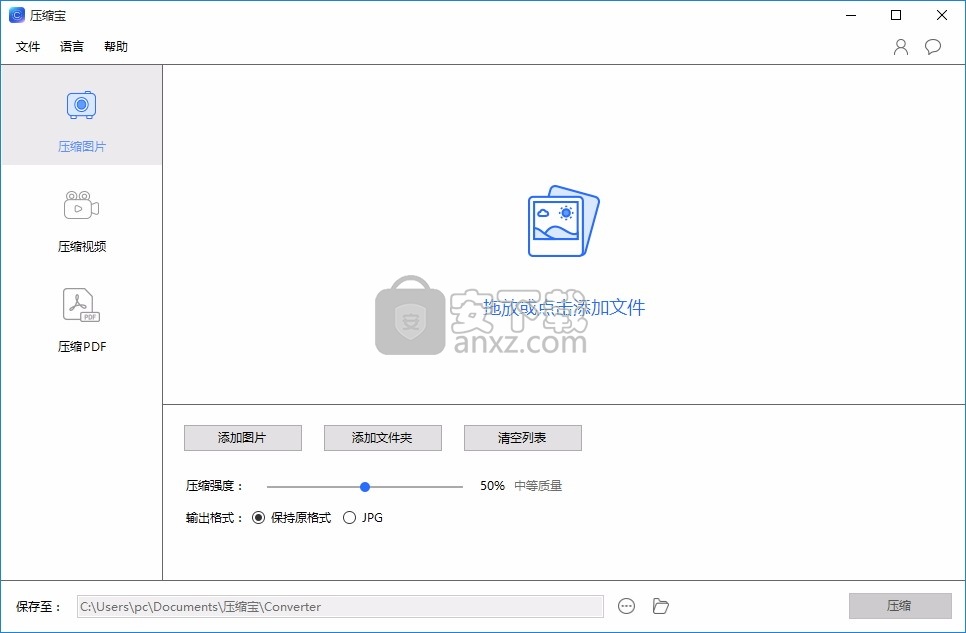
软件功能
支持多种格式,该软件可用于压缩视频,图片和PDF文件。
它支持以下格式:MP4,AVI,MOV,RMVB,MTS,TS,3GP,WMV,WEBM,JPG,PNG,BMP,GIF,PDF等。
压缩影片
它支持以下视频格式:MP4,AVI,MOV,RMVB,MTS,TS,3GP,WMV,WEBM等。
您可以自由选择两种压缩类型之一:大小和质量。
此外,它提供了广泛的分辨率:1080p,720p,480p等。您可以将视频另存为原始或MP4格式。
压缩PDF
其内置的PDF压缩功能非常强大,使您可以批量压缩多个PDF文件,并可以导出HD质量的文件,默认压缩类型为大小
如果您对压缩PDF有特殊要求,则可以选择其他两种压缩类型:普通和质量。
功能丰富
通常,压缩器只能支持一种压缩类型,但是此程序支持三种压缩类型。
此外,它可以压缩云中的文件,并且不会占用您计算机上的空间。
软件特色
高质量输出
我们的压缩软件可以比其他压缩器更快地在线压缩文件,并且在比较数据时具有更高的速率。
我们将继续改进技术,以达到行业最高水平。
快速有效
无需注册或安装插件,即可在浏览器上运行此服务以免费压缩文件。
它与Chrome,Firefox,Internet Explorer,Safari和其他常见的Web浏览器兼容。
安全保障
我们不会收集或使用用户上传到该网站的数据。您无需担心隐私泄露或文件窃取问题
安装步骤
1、用户可以点击本网站提供的下载路径下载得到对应的程序安装包
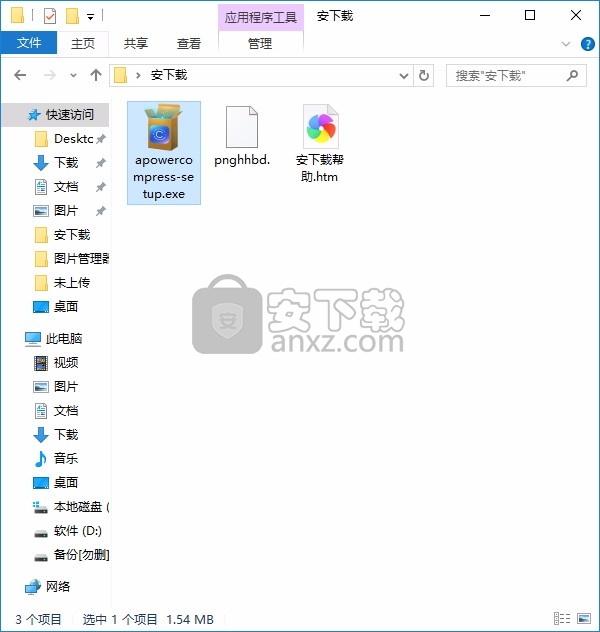
2、只需要使用解压功能将压缩包打开,双击主程序即可进行安装,弹出程序安装界面
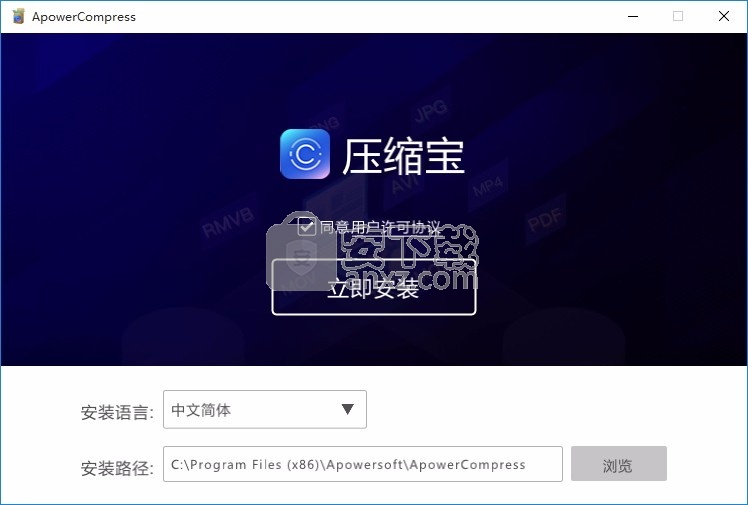
3、同意上述协议条款,然后继续安装应用程序,点击同意按钮即可

4、可以根据自己的需要点击浏览按钮将应用程序的安装路径进行更改
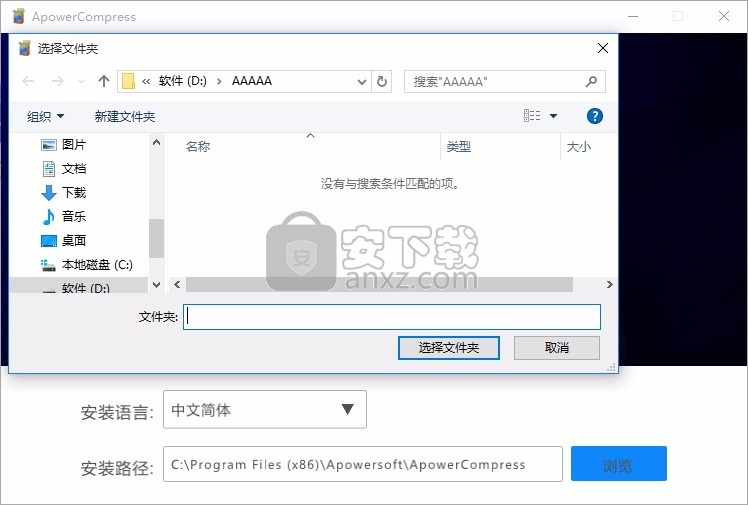
5、弹出应用程序安装进度条加载界面,只需要等待加载完成即可
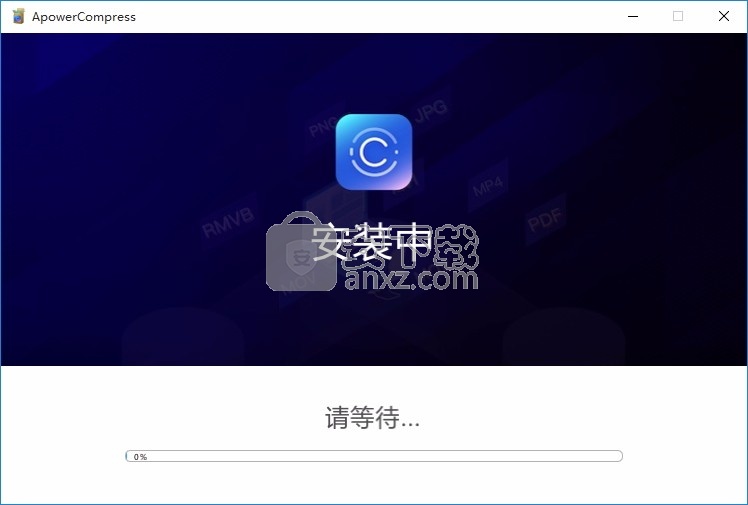
6、根据提示点击安装,弹出程序安装完成界面,点击完成按钮即可
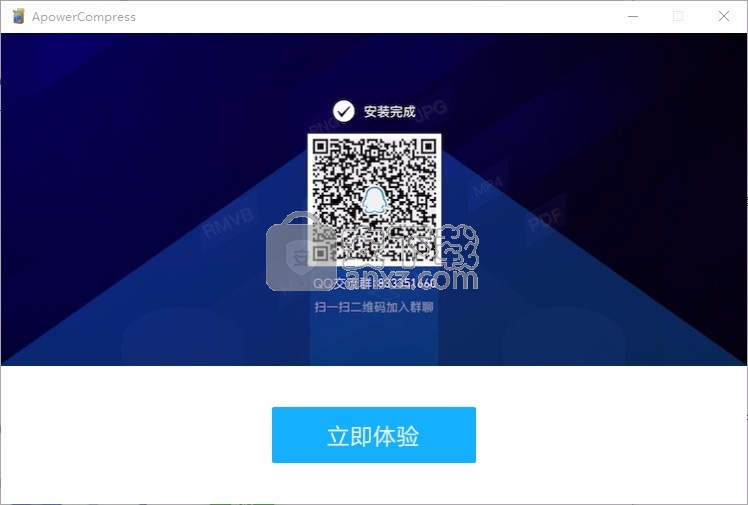
使用说明
压缩宝是一款非常专业、实用、方便的文件压缩软件。
它不仅拥有直观优美的操作界面,而且具备压缩速度快、压缩后无损质量、提供多种压缩选项等优势。
您只需要添加文件,完成一些简单的设置等步骤即可实现压缩各种格式的文件。
如您想要全面了解压缩宝的所有功能,请阅读下面的内容。
我们的整个项目团队会持续优化改进软件的界面设计、操作功能等。
您可以访问我们的官网或点击“马上下载”按钮来获取最新的版本。
如果您已经安装了旧版,下载之前建议您先卸载,然后再下载、安装最新的版本。
购买&激活VIP账号
注:如果您尚未注册账号,您可以先试用我们的软件。但是软件的功能有一些限制:只能压缩2MB内的图片,20MB内的视频及2MB内的PDF。
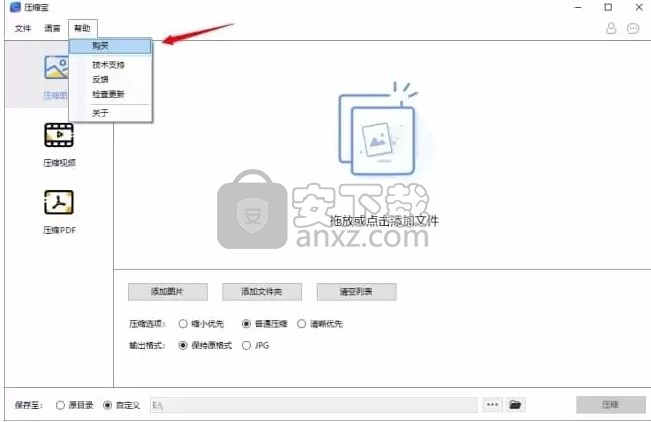
在您完成购买后,您将会收到相关的VIP账号信息。如果您没有注册过账号,请点击软件界面右上角的“账户”图标再输入对应的VIP账号信息即可激活软件。
如果您已注册账号且是使用同一邮箱购买,您的VIP账号将会被自动激活。
另外如果您登陆的是非VIP账号,请点击账户下方的“激活VIP”按钮,复制并粘贴您收到的激活码,再点击“确定”即可。激活了VIP账号后,您就可以使用软件的所有功能了。
如需了解更详细的VIP激活流程,请参考Apowersoft账户注册及激活流程。
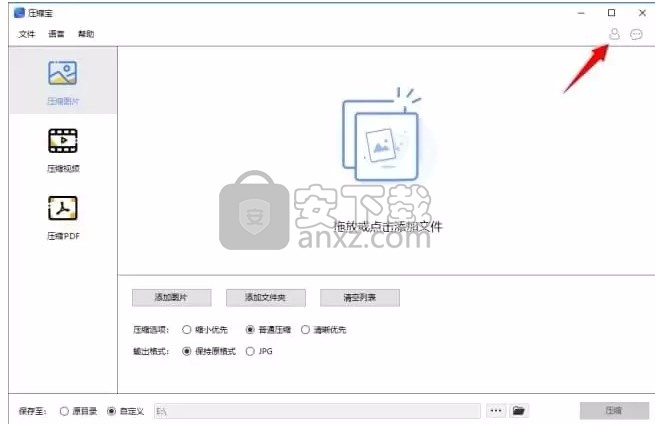
设置
在您开始压缩软件之前,您可以自由选择软件的界面语言。具体方法是:点击“语言”再选择对应的语言。
您也可以对压缩后的文件保存路径进行设置,它支持保存至原目录或自定义。
原目录:保存的路径和原始的文件一致。
自定义:可重新选择压缩后的文件输出路径。
请先选中“自定义”,再点击“选择输出目录”来自定义路径。点击自定义旁边的“打开文件夹”可直接打开您设定好的路径。
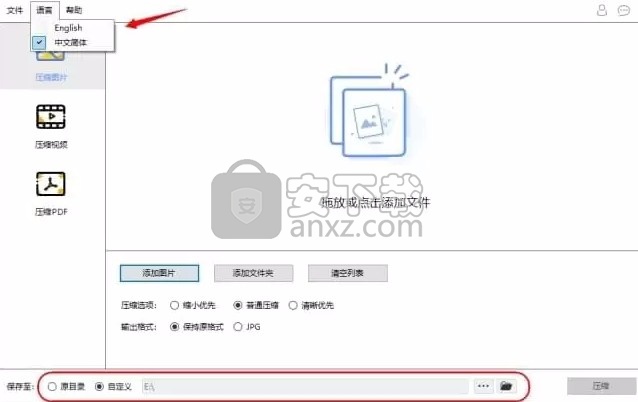
压缩图片
在完成了一些准备工作后,现在我们可以开始进行一些具体的操作了。压缩图片的操作方法如下:
第一步:点击“压缩图片”标签。
第二步:点击“添加图片”或“添加文件夹”按钮来导入单张或多张图片。另外,您也可以直接将图片拖放到拖放区域内来进行导入。

第三步:选择压缩选项包括:缩小优先、普通压缩及清晰优先。缩小优先表明尽可能的将文件大小降低,普通压缩则是按照普通的方法进行压缩,而清晰优先则优先考虑的是文件质量。
第四步:设置输出格式:您可以选择保持原格式或JPG。
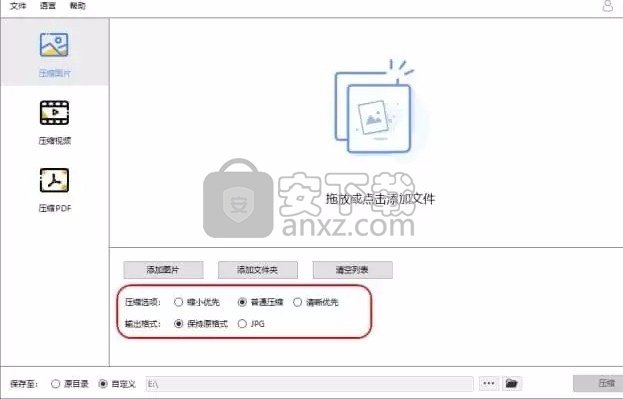
第五步:点击“压缩”按钮开始压缩图片。
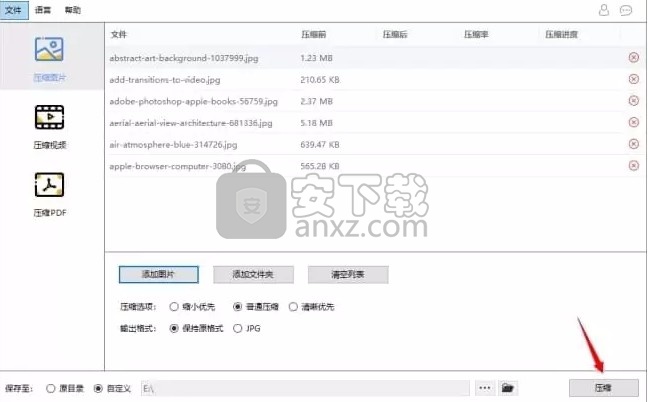
压缩视频
压缩视频和压缩图片的操作步骤略有差别,具体如下:
第一步:点击“压缩视频”标签。
第二步:参照添加图片的方法将视频导入到该软件。
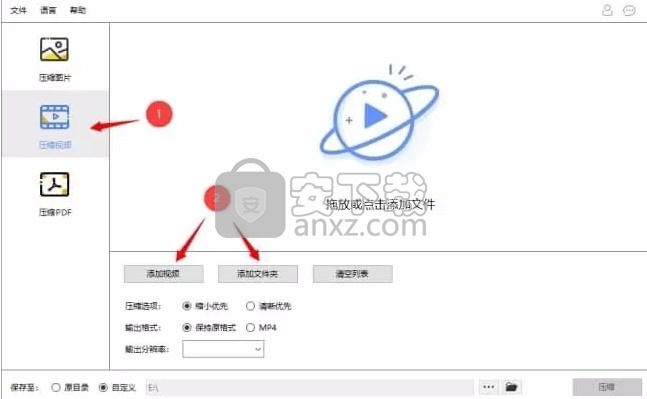
第三步:选择压缩选项:缩小优先或清晰优先。
第四步:选择输出格式为保持原格式或MP4。
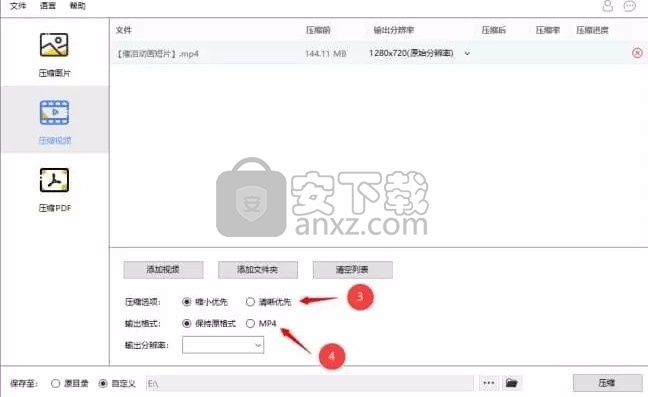
第五步:设置输出分辨率:该软件支持自动识别并保持原分辨率,您也可以选择输出分辨率为1080p,720p,480p等。
第六步:点击“压缩”按钮开始压缩视频。

压缩PDF
压缩PDF的操作步骤也非常简单。请参考下面的步骤:
第一步:点击“压缩PDF”标签。
第二步:参照添加图片的方法将PDF文件导入到该软件。
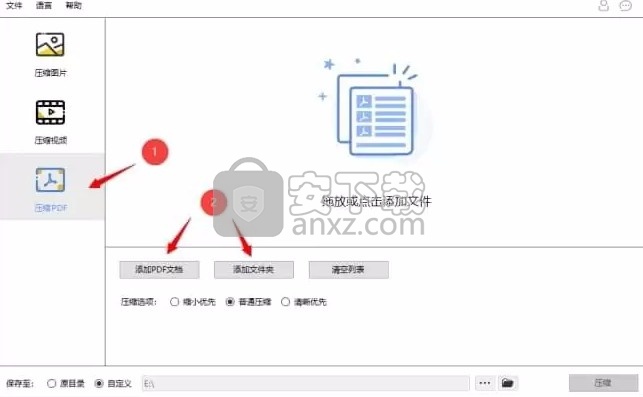
第三步:选择压缩选项:缩小优先、普通压缩或清晰优先。
第四步:点击“压缩”按钮开始压缩PDF。
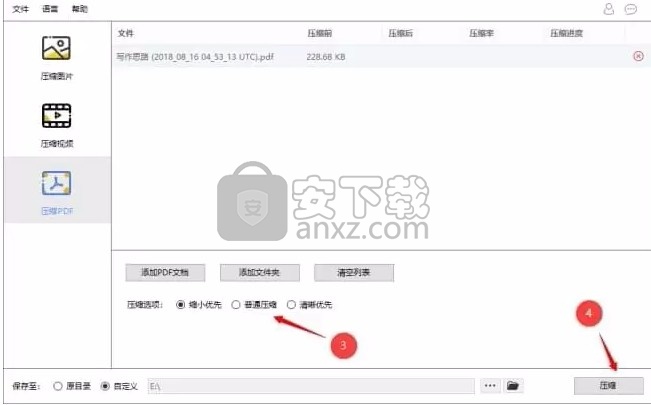
注:您可将压缩图片、压缩视频或压缩PDF对应界面上的列表进行清除。操作步骤:先点击压缩图片、压缩视频或压缩PDF,再点击“清空列表”,最后点击“确定”按钮。
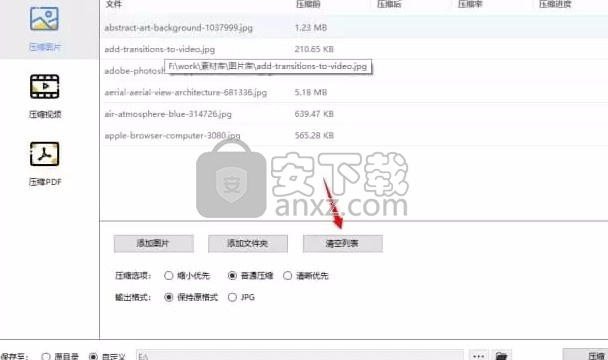
人气软件
-

pr2021中文 1618 MB
/简体中文 -

HD Video Repair Utility(mp4视频文件修复器) 36.7 MB
/简体中文 -

camtasia studio 2020中文 524 MB
/简体中文 -

adobe premiere pro 2021中文 1618 MB
/简体中文 -

vmix pro 22中文(电脑视频混合软件) 270.0 MB
/简体中文 -

BeeCut(蜜蜂剪辑) 83.6 MB
/简体中文 -

Sayatoo卡拉字幕精灵 35.10 MB
/简体中文 -

vsdc video editor(视频编辑专家) 99.5 MB
/简体中文 -

newblue插件 1229 MB
/简体中文 -

JavPlayerTrial(视频去马赛克软件) 41.1 MB
/简体中文


 斗鱼直播伴侣 6.3.10.0.529
斗鱼直播伴侣 6.3.10.0.529  达芬奇调色(DaVinci Resolve Studio) v2.29.15.43
达芬奇调色(DaVinci Resolve Studio) v2.29.15.43  360快剪辑软件 v1.3.1.3033
360快剪辑软件 v1.3.1.3033 






